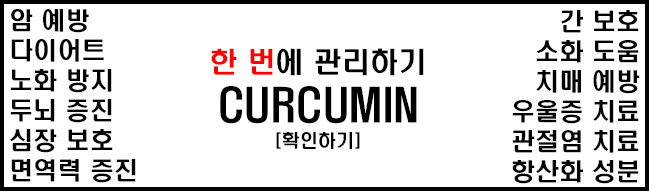엑셀에서 곱셈 수식 넣기, Excel에 곱하기 수식 입력하는 법
2가지 방법
1. 간단하게 2*3을 하고 싶다면 (해당 셀) * (해당 셀) 로 구하는 방법이 있습니다.
예를들어 G10 과 F10을 곱하고 싶다면,
구할 구간 클릭 후 > ' =G10*F10' 을 입력하면 됩니다.
2. 다음으로는 엑셀에서 제공하는 함수로 구하는 방법입니다.
함수 명은 PRODUCT 라고 합니다.
PRODUCT(셀,셀) 이라고 생각하시면 됩니다.
2.1 상단 그림에서 계산할 구간을 구했으면 클릭하여 아래의 형태로 만들어 줍니다.
2.2 =PRODUCT(셀,셀) 저같은 경우 G10(수량) * F10(단가)를 구하기 위해
=PRODUCT(G10,F10)로 선택하여 금액을 구하였습니다.
(직접 텍스트로 입력해도 되며, 마우스 클릭으로 CTRL키를 누르체 원하는 부분을 클릭해주면 됩니다.)
다완성 후, 엔터를 치면 완성!
완성된 부분을 다 하나씩 수작업할 수 없으니 자동으로 생성하도록 합니다.
아래 그림의 빨간점에 마우스를 클릭하여 원하는 범위까지 드래그 해줍니다.
CTRL키를 누르고 드래고해도 상관없습니다.
이상 엑셀의 곱셉 수식 활용 이였습니다.
감사합니다. 꾸벅
'공부하자' 카테고리의 다른 글
| 엑셀 최대값 구하기 (0) | 2017.05.17 |
|---|---|
| 엑셀 합계 구하는 방법 (0) | 2017.05.10 |
| IT+ 프레젠테이션 기출문제 C형 (0) | 2017.04.13 |
| IT+ 프레젠테이션 기출문제 B형 (0) | 2017.04.13 |
| IT+ 프레젠테이션 기출문제 A형 (0) | 2017.04.13 |